Reklama
Aparaty fotograficzne są wszędzie. Prawdopodobnie masz kilka z nich w domu i podłączony do komputera. W większości kamery internetowe na PC służą do czatowania ze znajomymi przez Skype lub nagrywania dramatycznych bomb YouTube, ale niekoniecznie są do tego ograniczone. Jeśli kiedykolwiek mieszkałeś w środowisku, w którym nie byłeś całkowicie pewien kto ma dostęp do twojego komputera 4 sposoby na sprawdzenie, czy ktoś szpiegował na twoim komputerzeTwój komputer nie jest taki, jak go zostawiłeś. Masz swoje podejrzenia, ale jak możesz stwierdzić, czy ktoś szpiegował na twoim komputerze? Czytaj więcej - na przykład w akademiku - być może zastanawiałeś się, jak korzystać z kamery internetowej, aby mieć kontrolę nad komputerem podczas Twojej nieobecności.
szpieguję jest dogłębnym programem, który potrafi to zrobić. Ma możliwość nagrywania wideo, nagrywania dźwięku, zapewnia dostęp online do wideo i więcej. Rzućmy okiem na to, jak działa to potężne bezpłatne oprogramowanie do nadzoru kamery internetowej.
Nagrywanie wideo i audio - podstawy
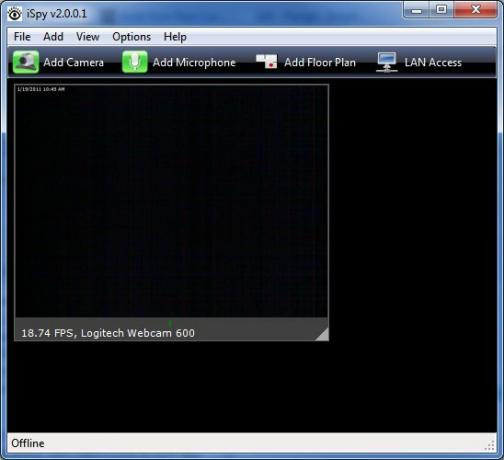
Po zainstalowaniu i uruchomieniu programu iSpy pojawi się główne okno, które jest niczym więcej niż dużą czarną przestrzenią z kilkoma opcjami menu u góry. iSpy jest w stanie nagrywać wiele strumieni wideo jednocześnie, więc ten obszar uruchamiania ma na celu zapewnienie miejsca potrzebnego do kontrolowania dużej liczby kamer. W tym poście będziemy jednak trzymać się jednej kamery.
iSpy ma domyślnie otwarte okno nagrywania, więc możesz go użyć do skonfigurowania strumienia wideo. Po prostu kliknij prawym przyciskiem myszy na szarym polu, a następnie kliknij Edytować. Przejdziesz do ekranu opcji aparatu. Kliknij przycisk […] obok etykiety Źródło, a następnie wybierz kamerę z Otwórz urządzenie lokalne menu rozwijane. Presto! Twój aparat został dodany i może nagrywać. Jeśli chcesz, możesz w tym momencie dostosować częstotliwość klatek i rozdzielczość.
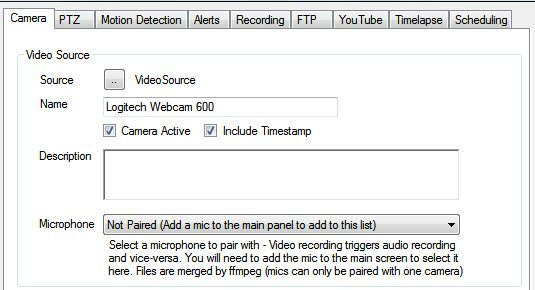
Dodawanie mikrofonu jest również łatwe. Po prostu kliknij Dodaj mikrofon przycisk w górnej części okna głównego, a następnie wybierz mikrofon zainstalowany na komputerze za pomocą tej samej metody opisanej powyżej dla kamery.
Domyślnie możesz rozpocząć nagrywanie, klikając prawym przyciskiem myszy strumień wideo lub audio i wybierając Rozpocznij nagrywanie. Oczywiście przydałaby się jednak pewna automatyzacja - iSpy ma na to wiele wsparcia.
Nagrywanie z wykrywaniem ruchu
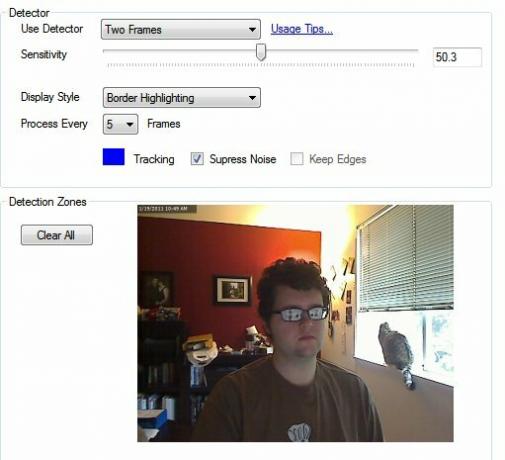
Głębia iSpy staje się widoczna, gdy zaczniesz odkrywać karty obok Aparat fotograficzny zakładkę podczas edycji aparatu. W rzeczywistości w tym poście jest zbyt wiele opcji, więc skupię się na najważniejszych.
Detekcja ruchu 2 fajne narzędzia do kamer internetowych Motion Sensor do przyciągania tych intruzów Czytaj więcej jest prawdopodobnie najbardziej krytyczny. Kamera internetowa używana do nadzoru nie musi być używana przez cały czas - tylko wtedy, gdy coś się dzieje. Wykrywanie ruchu umożliwia to. Możesz dostosować czułość detekcji ruchu, rodzaj zastosowanej detekcji oraz częstotliwość przetwarzania detekcji ruchu. Przy najwyższym poziomie czułości nawet najmniejszy ruch spowoduje aktywację wykrywania ruchu. Poziom od 50 do 75 jest często łatwiejszy do opanowania.
Po ustawieniu wykrywania ruchu należy odwiedzić stronę Nagranie patka. Sprawdź Zapis wykrycia ruchu a następnie wybierz preferowane ustawienia. Domyślne ustawienia powinny być w porządku, ale możesz wprowadzić pewne zmiany. Na przykład, Rekord braku aktywności określi, jak długo kamera będzie kontynuować nagrywanie po zatrzymaniu ruchu.
Planowanie i alerty
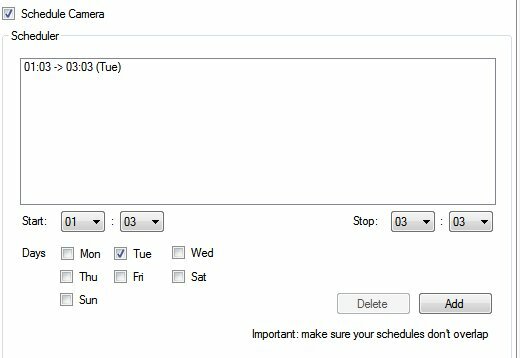
Wykrywanie ruchu to jeden ze sposobów aktywacji nadzoru, ale to nie jedyny sposób. Można również zaplanować nagrywanie kamery w określonych momentach za pomocą przycisku Planowanie patka. Opcje tutaj są dość jasne. Możesz zaplanować nagrywanie o dowolnej porze dnia, w dowolnym dniu tygodnia i zrobić to samo, aby zatrzymać. Ta metoda może okazać się bardziej skuteczna, jeśli nie chcesz mieć problemów z wykrywaniem ruchu lub obawiasz się, kto jest w pobliżu Twojego komputera o określonej porze dnia.
Kolejną przydatną funkcją są alerty, które są konfigurowane w Alerty patka. Po włączeniu alert może podjąć dowolną liczbę działań po wykryciu ruchu. Dwie dołączone opcje to dźwięk i wyświetlanie okna iSpy, co może być przydatne, jeśli chcesz tylko kogoś odstraszyć. Możesz jednak wykonać określony plik, jeśli masz na myśli specjalne ostrzeżenie.
Przesyłanie do YouTube
Inną ciekawą funkcją iSpy jest możliwość przesyłania filmów Youtube 3 narzędzia YouTube do tworzenia łatwego oglądania telewizji z odchylonym ekranem Czytaj więcej automatycznie. Teraz jest to funkcja, którą sugeruję używać z pewną ostrożnością, ponieważ po skonfigurowaniu jest ona bezdyskusyjna. Czy kiedykolwiek brałeś prysznic, a potem podszedłeś, żeby sprawdzić e-mail przed ubiorem? Jeśli nie chcesz być na YouTube nagi, nie pozostawiaj tej opcji włączonej 24/7.
Ta opcja jest jednak przydatna, ponieważ umożliwia łatwy sposób udostępniania plików wideo online z dowolnego komputera. Po prostu wpisz Youtube kliknij kartę Ustawienia YouTubei wprowadź informacje o koncie. Możesz także dostosować kategorię i tagi YouTube, jeśli chcesz. Pamiętaj tylko, że przesyłanie nie będzie natychmiastowe, dlatego sugeruję przetestowanie go również. Miałem pewne problemy z zaporą blokującą przesyłanie.
Wniosek
To tylko niektóre z funkcji dostępnych w iSpy. Ogólnie rzecz biorąc, wydaje się, że jest to świetne oprogramowanie, które może być odpowiednie do użycia w profesjonalnym środowisku. Chociaż nie wdałem się w szczegóły, bezpłatne oprogramowanie do nadzoru kamery internetowej oferuje również obsługę IP kamery, może nagrywać wiele strumieni, a strumienie wideo można uzyskać bezpośrednio przez Internet połączenie. Jeśli potrzebujesz podstawowego nadzoru, iSpy powinien pasować do twoich potrzeb.
Matthew Smith jest niezależnym pisarzem mieszkającym w Portland w stanie Oregon. Pisze i edytuje także dla Digital Trends.